使用教程
使用本插件如同使用在线Markdown 工具一样,在左侧编写Markdown内容,右侧则会实时渲染精美排版的内容。本插件还支持粘贴图片自动上传到选定的图床及获取图片URL,自动插入到Markdown 内容。之所以从原始的开源web项目改造成插件形式,宗旨是让用户可以用上公众号素材库,只不过使用之前需要做一点配置,如下介绍:
开通公众号开发者
登录公众号后台,访问 设置与开发>基本配置,启用开发者,并走账号登录认证流程获取AppSecret,注意保存AppSecret。
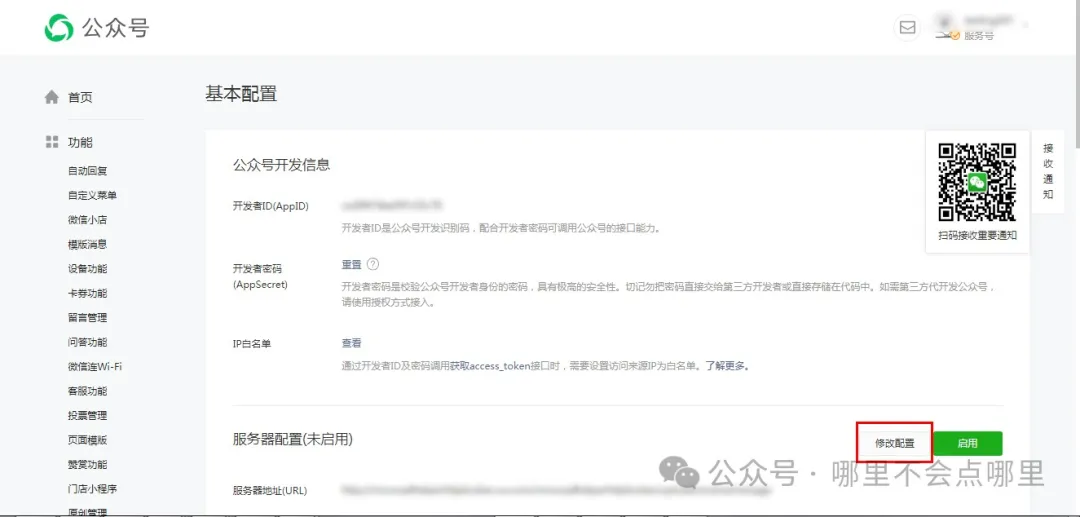
配置IP白名单
这一步配置IP白名单,是为了插件访问公众号openapi接口能够正常访问设置的。通过访问 https://www.whatismyip.com/ 获取本机的公网IP,或者在插件中配置好appID和appSecret后尝试上传图片,并观察网络请求的报错,从报错中就可以得知被拒绝访问的IP地址,即是我们的公网IP地址。
通过 设置与开发>基本配置的IP白名单, 或者 设置与开发 > 安全中心 进行配置
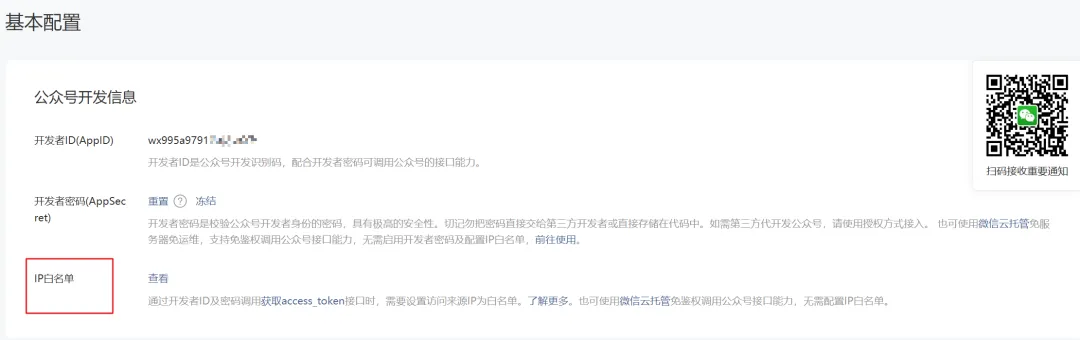
配置完IP白名单稍微耐心等待下,可能要等10分钟才能生效
插件中配置账号密钥
右键弹出菜单,选择上传图片,然后选择公众号图床tab,填入账号密钥(只有web版本才需要代理域名)
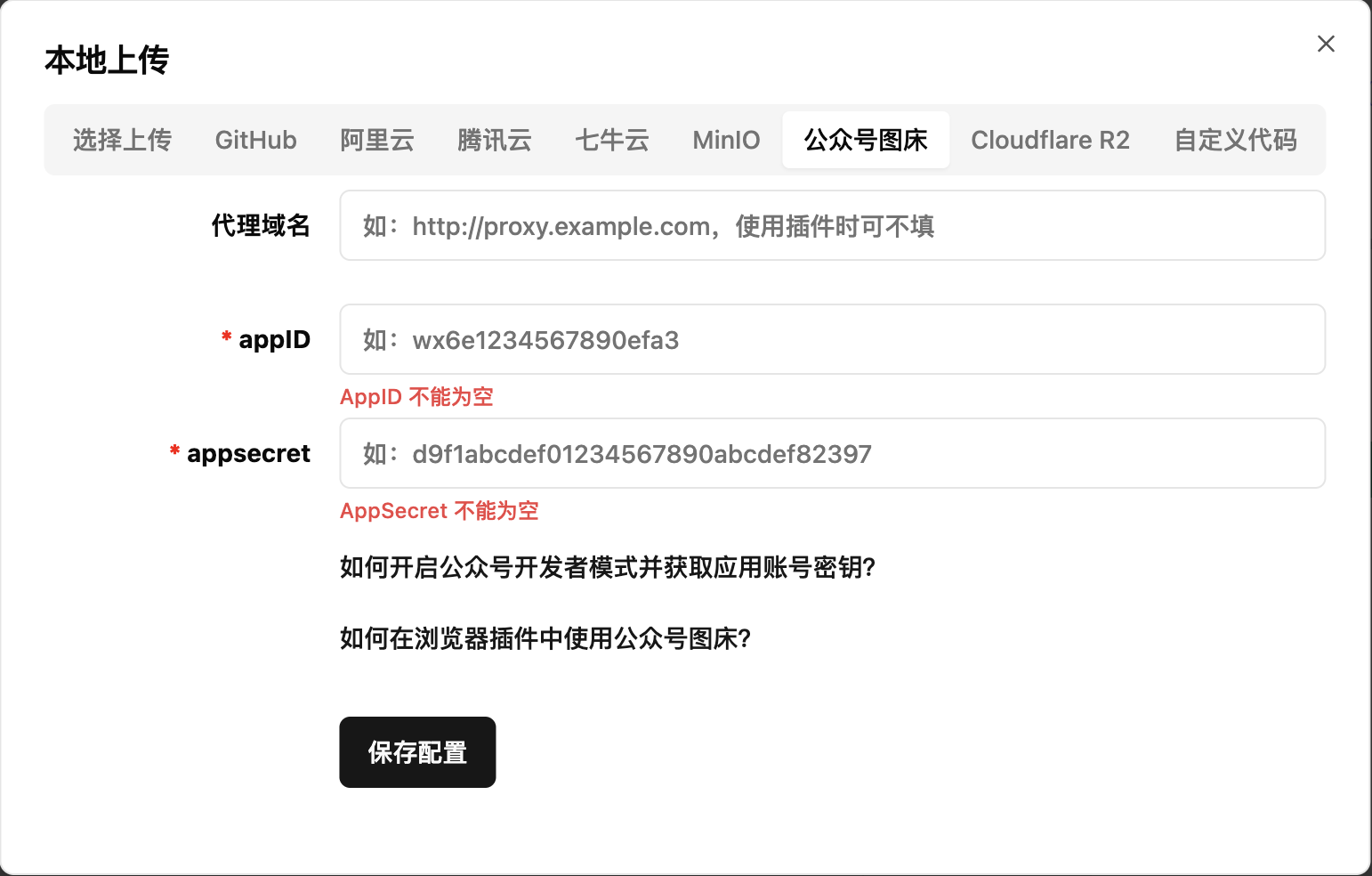
素材保存情况
图片内容是保存到微信公众号后台的素材库默认分组的
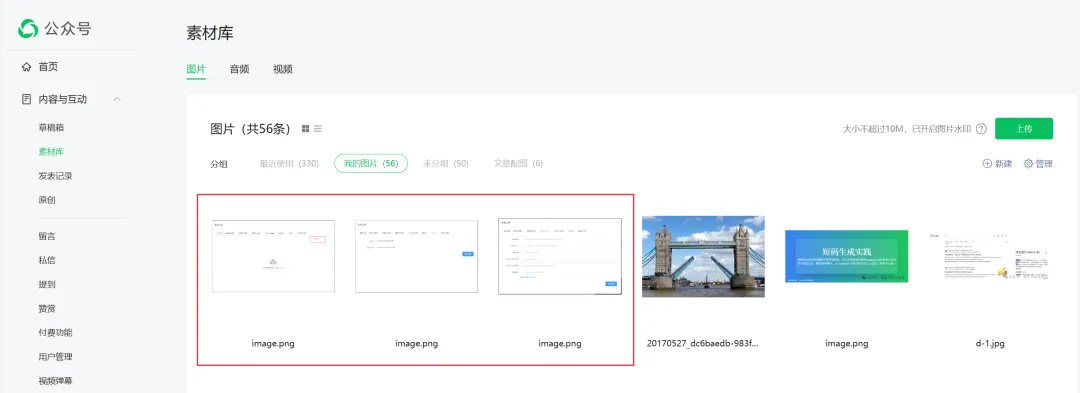
web版如何接入公众号素材库
虽然这个教程主要目的是介绍浏览器插件对接方式的,但是由于很多用户在使用web版时对于如何配置代理域名疑问较多。
简洁明了的答案是,将项目中的`doocs/md/example`的worker.js 文件部署到cloudflare的workers服务,参考相关官方文档部署完后可以获得一个调用域名,就是我们想要的代理域名了,比如:https://xxx.xxx.workers.dev 。 这里给一个部署教程: `https://mp.weixin.qq.com/s/DUFj2i1waw-X7AKi4DA8uQ`
还有一个偷懒的做法,在本地启动这个代理服务,然后配置代理域名:`http://localhost:8787` ,启动方式如下,
cd example
npm install
npm run dev
web及浏览器插件图片上传流程图
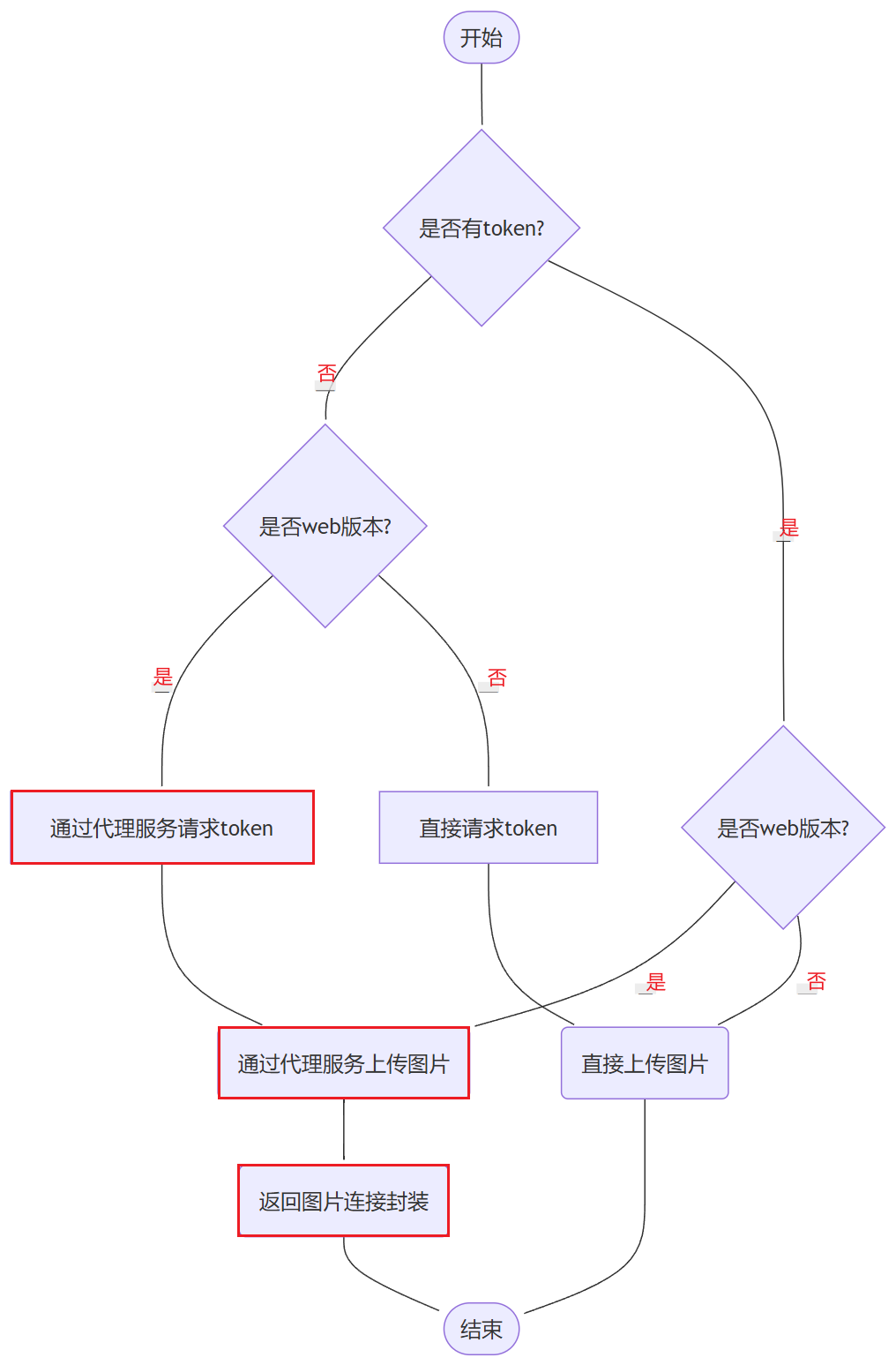
联系作者
插件作者公众号:哪里不会点哪里

